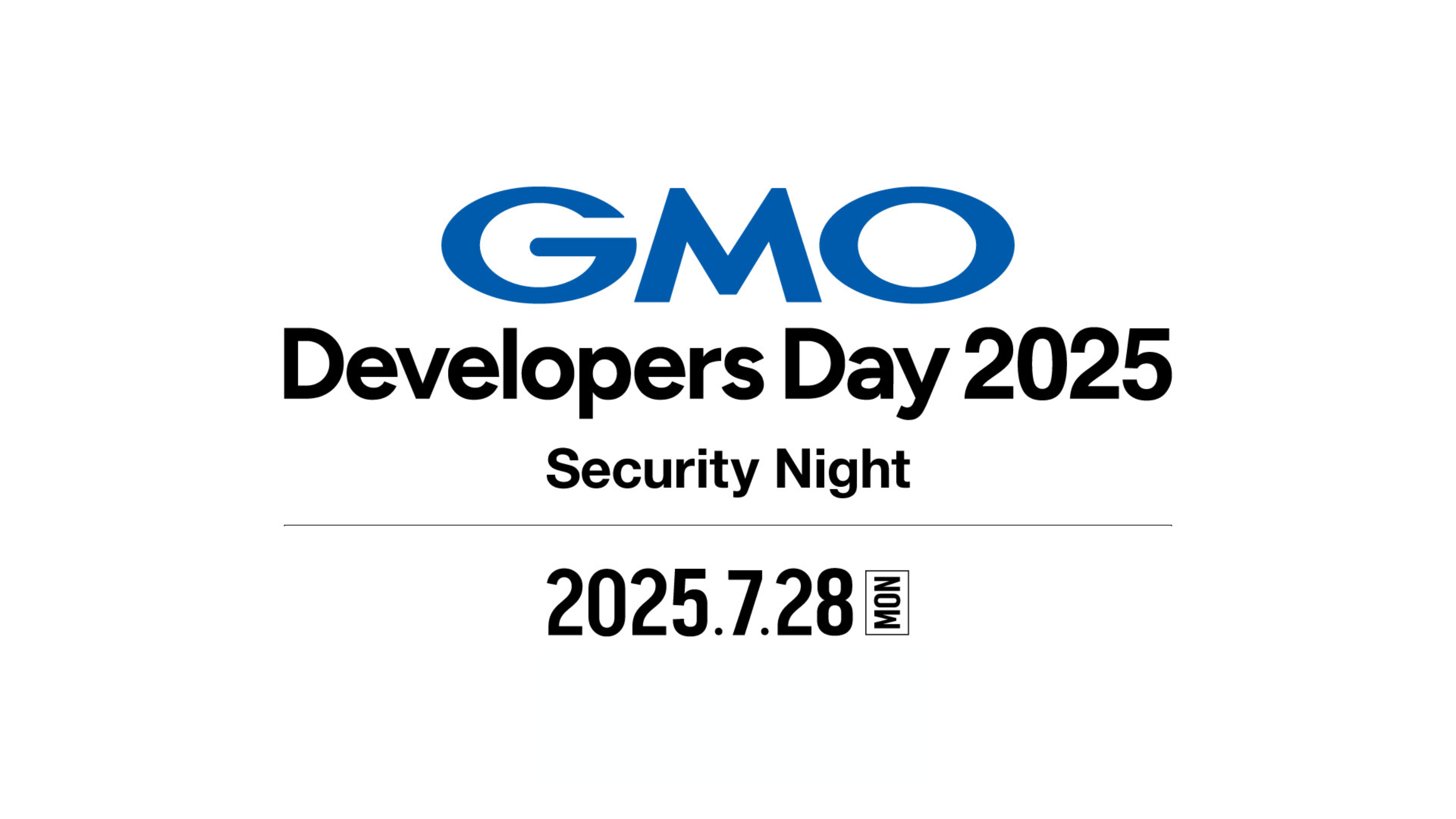前回、Power Appsでスマートフォンアプリの作成を行いました。スマートフォンのカメラだけではなく、各種センサーやGPSも利用でき多機能なアプリを作成することが可能です。今回はさらに、Power AppsのアプリにAIを利用できるようにする機能強化の方法を紹介します。
目次
Power Appsのテキスト認識エンジンでOCR機能の追加
前回作成したカメラアプリにORC機能を追加してみましょう。
新しい画面として「Screen3」を追加します。
起動時に表示されるように「上へ移動」を選択して一番上に移動しておきます。
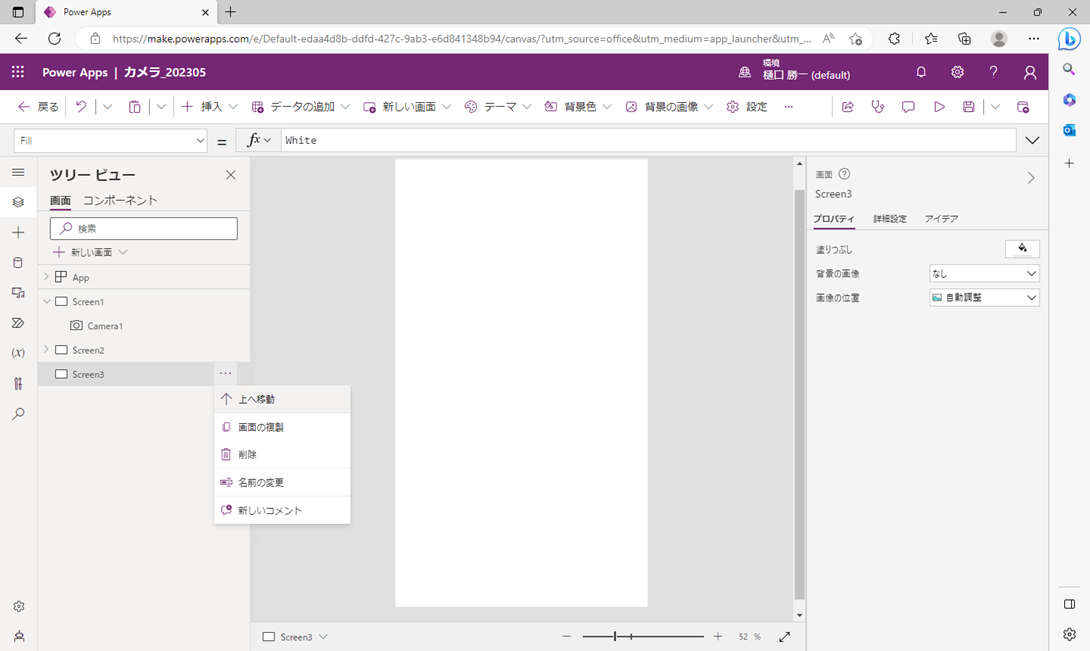
「挿入」メニューから「AI Builder」-「テキスト認識エンジン」を選択します。
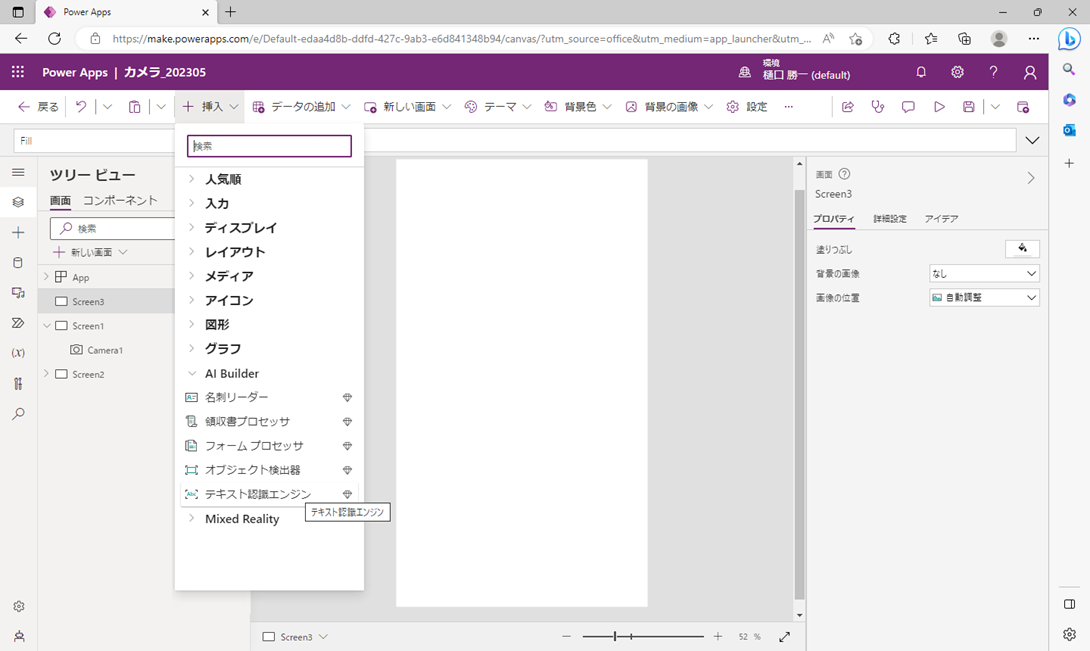
Premiumライセンスが必要です。
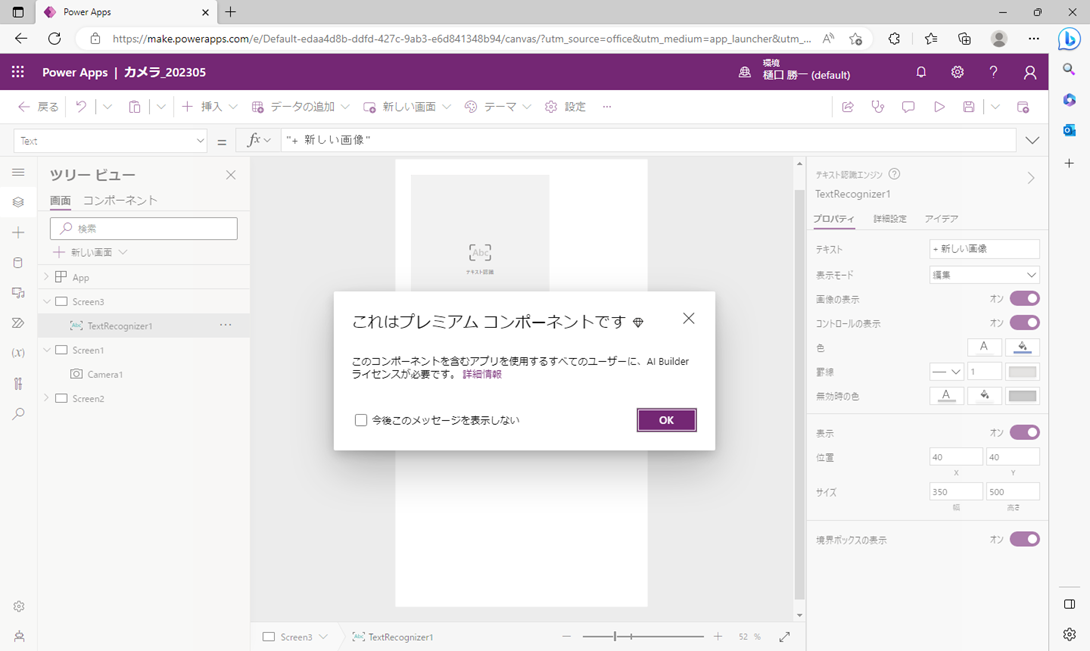
次に「挿入」メニューから「レイアウト」-「データテーブル」を選択します。
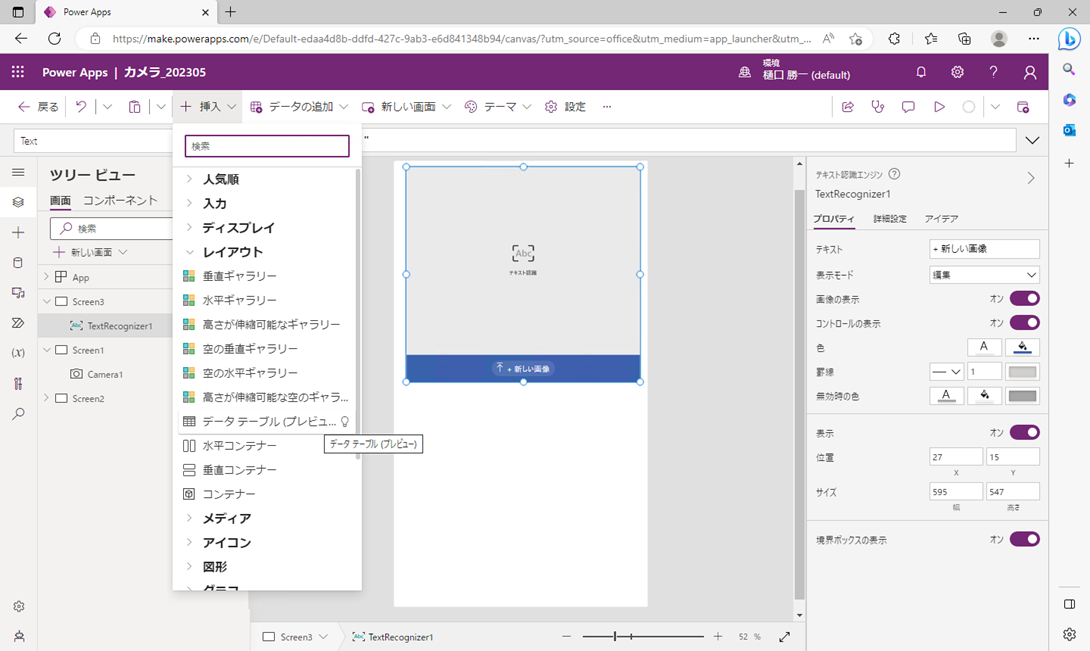
データテーブル「DataTable1」の「Items」に
TextRecognizer1.Resultsを設定します。
文字認識コンポーネントの結果はデータテーブルに格納されることになります。
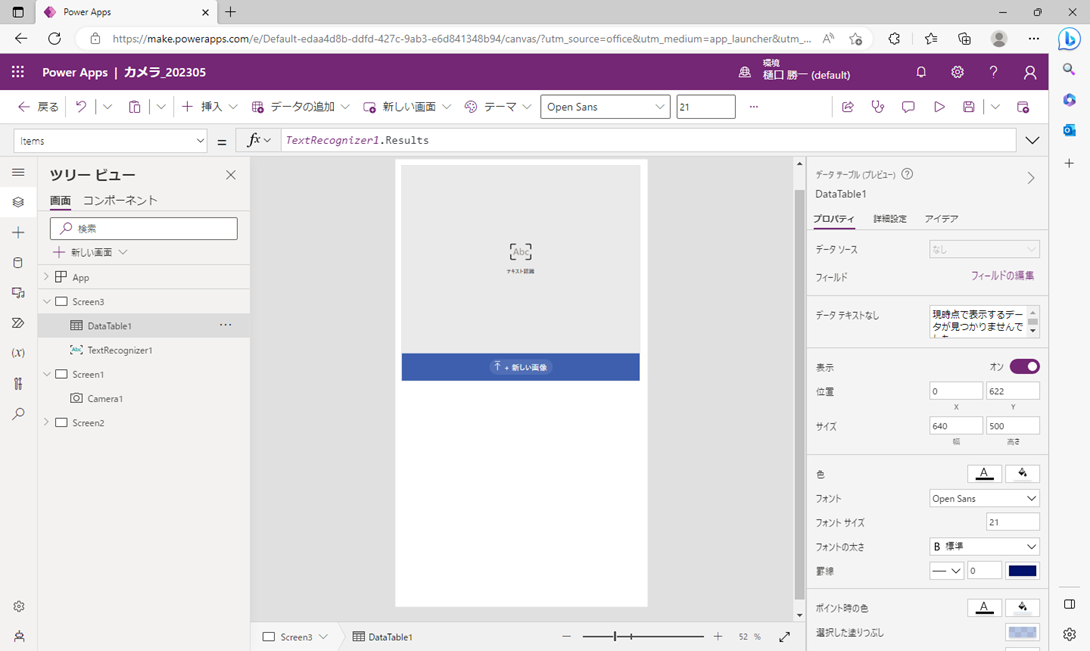
データテーブルに表示するフィールドとして「Text」を追加します。
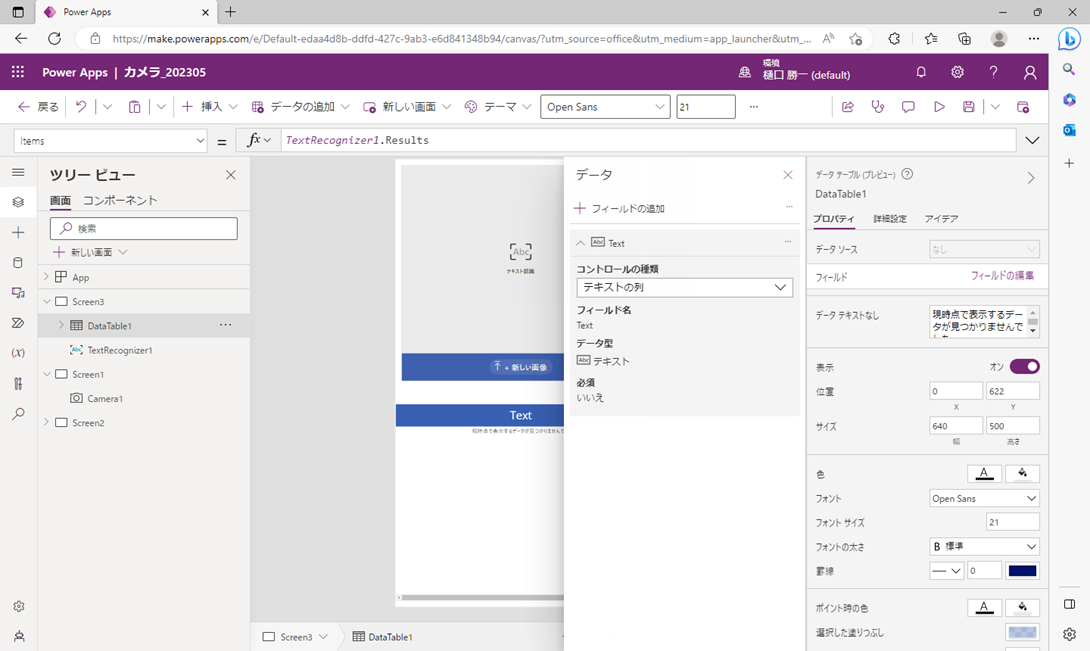
保存後公開してテスト実行をしてみましょう。
起動するとこのような画面となります。
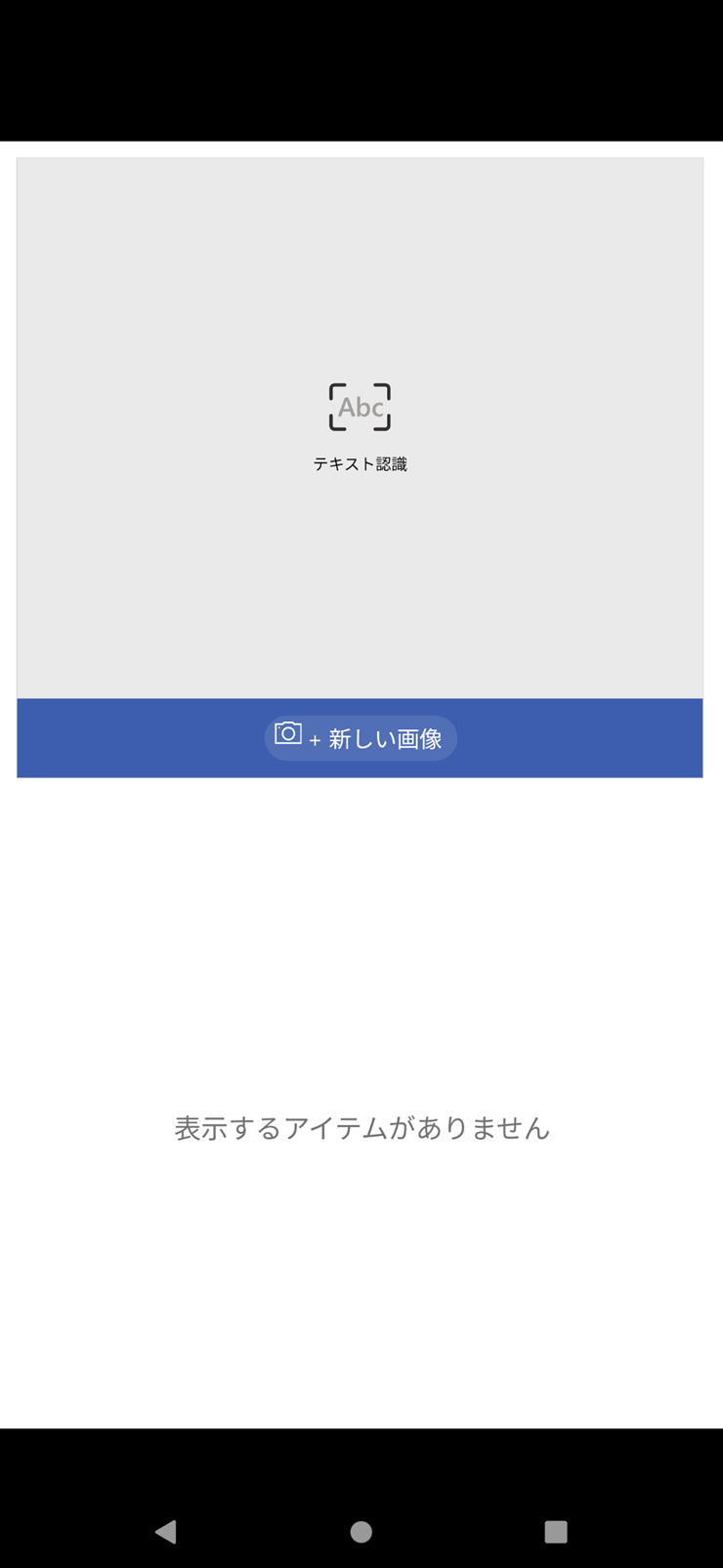
ここでは「許可」を選択します。
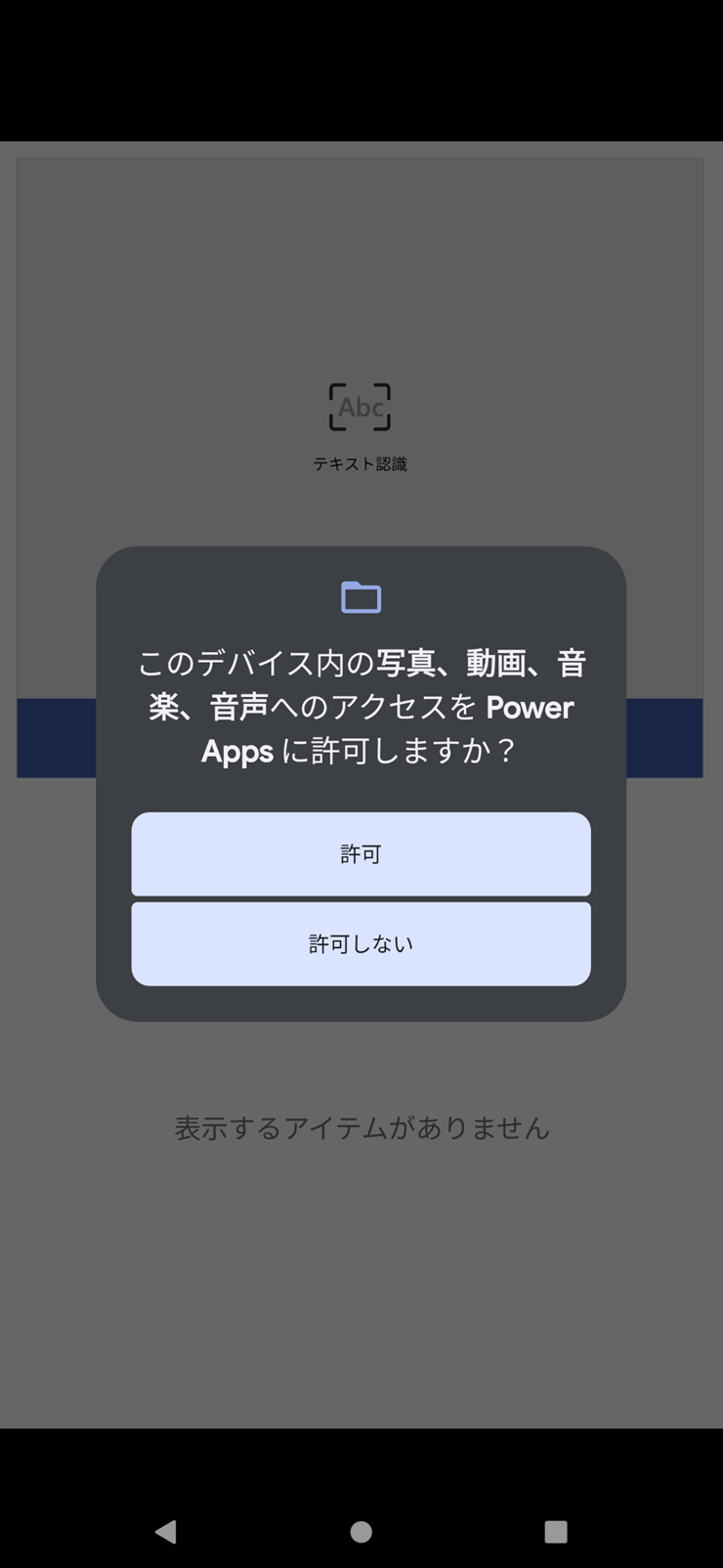
認識させたい文字をフレーム内に収めて撮影します。
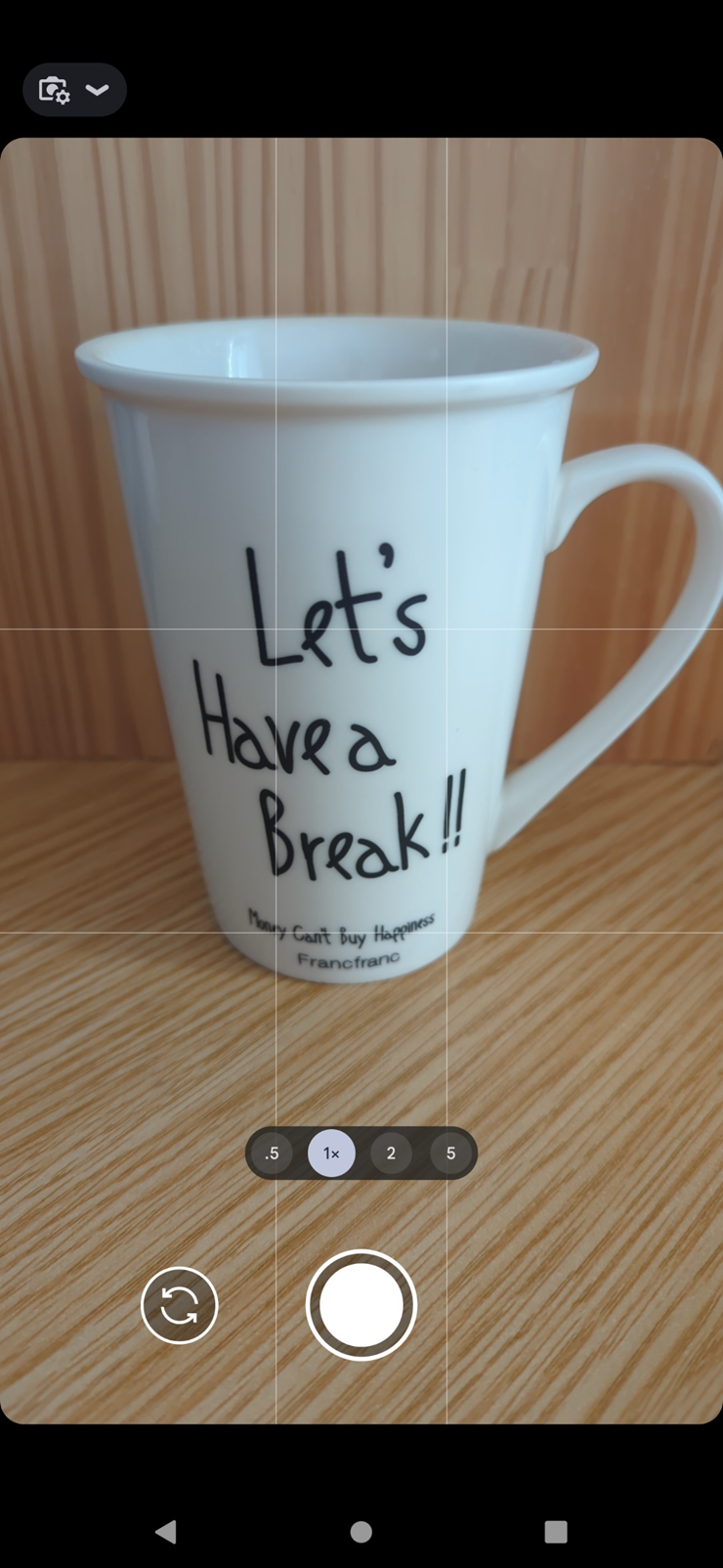
撮影直後に文字認識をして内容が表示されます。
なかなかの認識具合です。
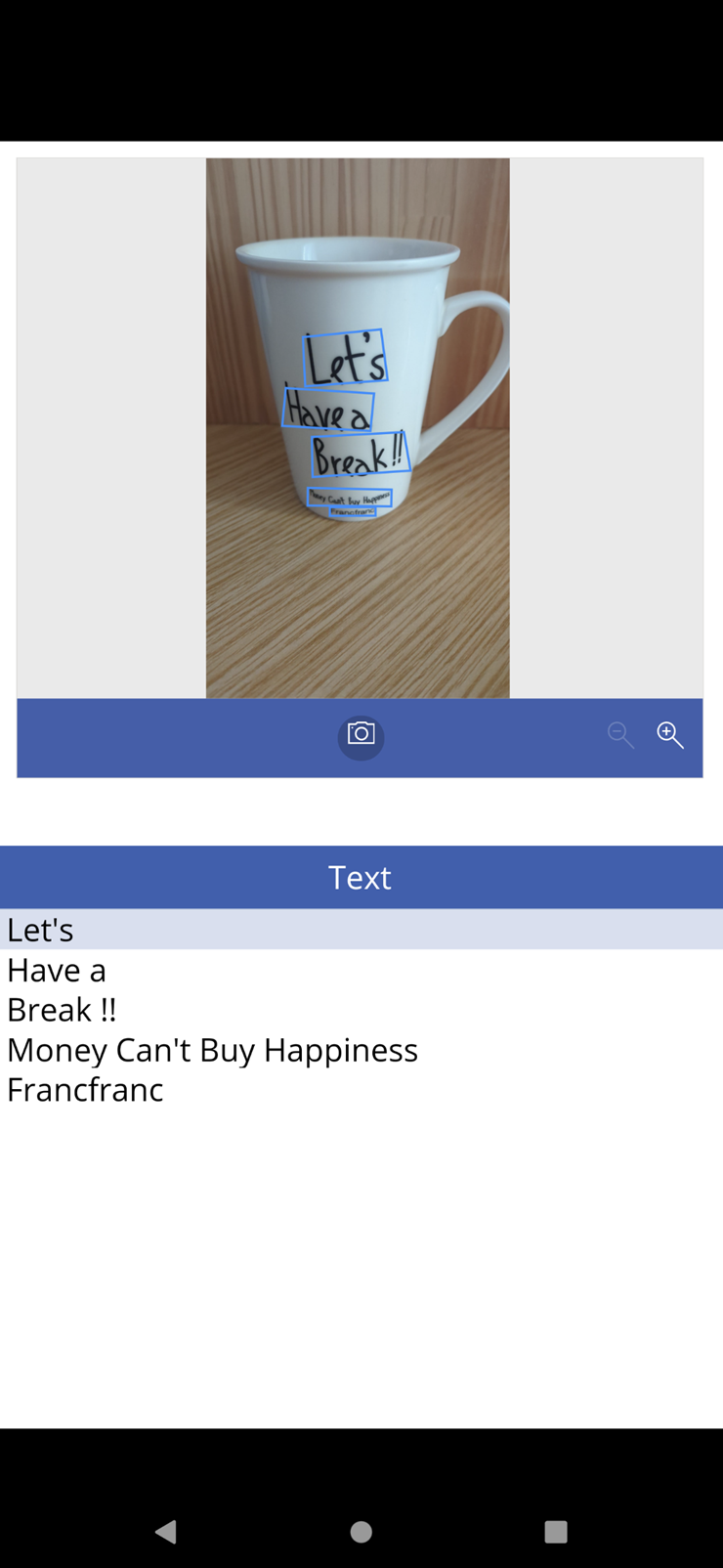
日本語も結構な割合で識できています。
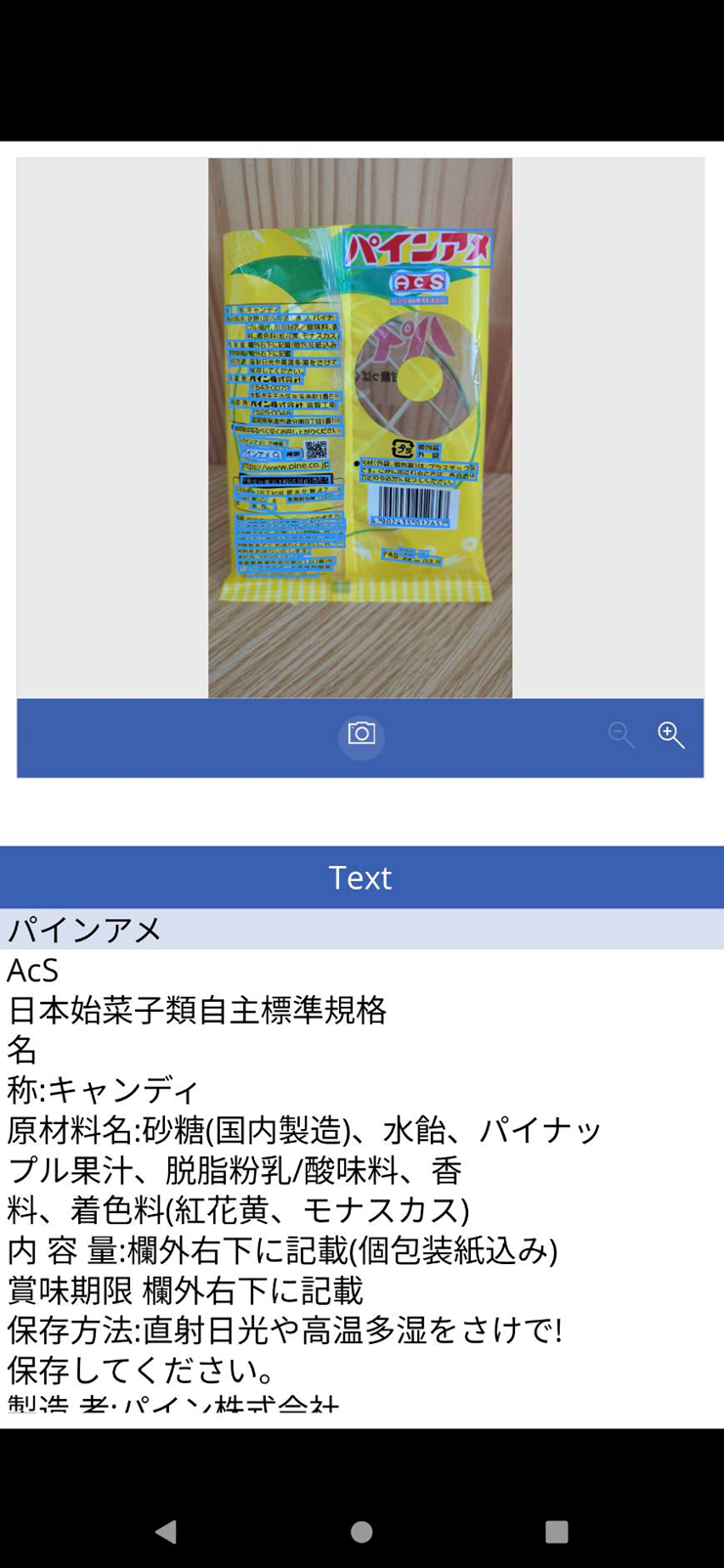
ディスプレイに表示された文字であればかなりの認識率です。
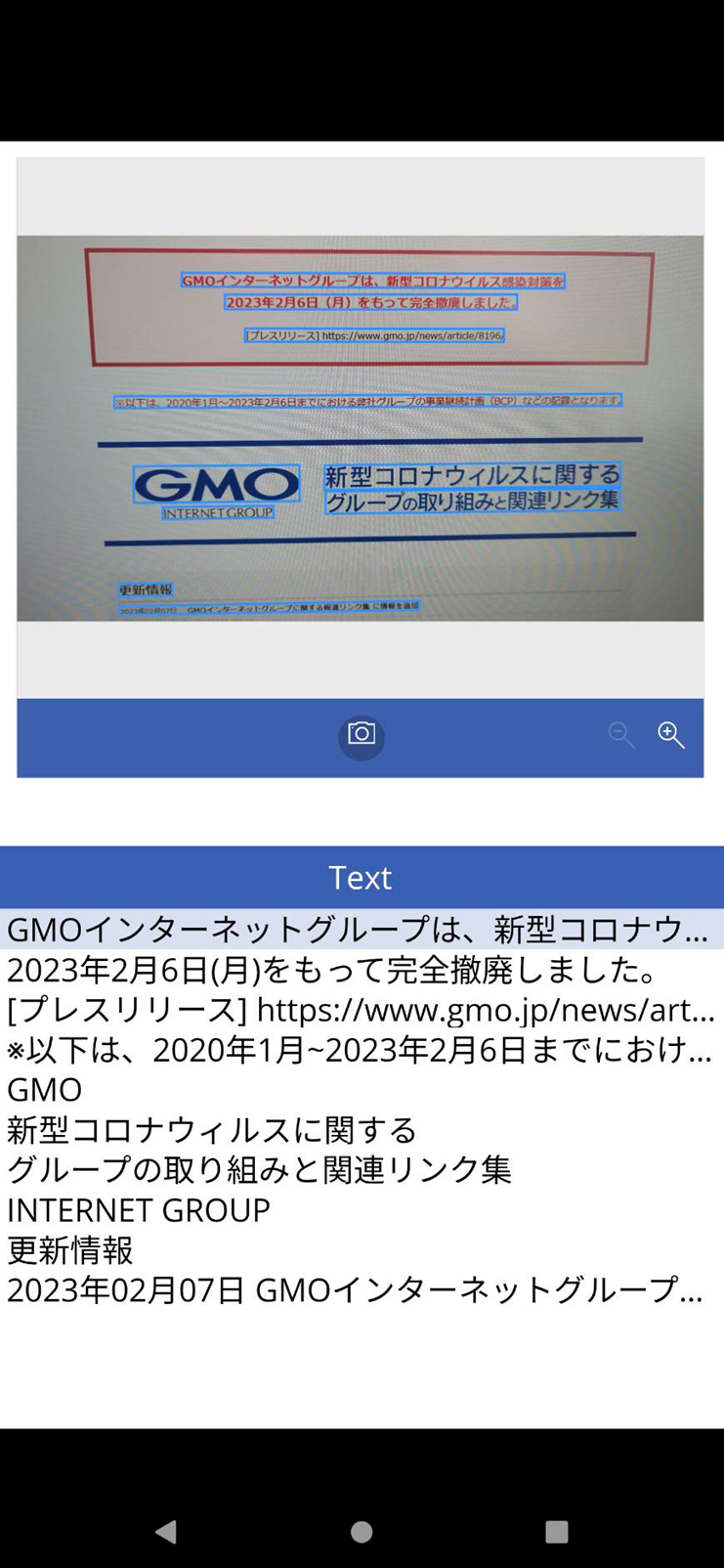
テキストの取得
テキスト認識エンジンのOCR機能で取得した文字は「テーブル」というデータ型となっていて、Power Appsのデータテーブルに格納さています。「テーブル」のデータ型から文字列として取得して、Teamsに送信してみましょう。
Power Automateでフローを“PowerApps_OCR”として作成して、Power Appsから呼び出します。
フローは以下となります。
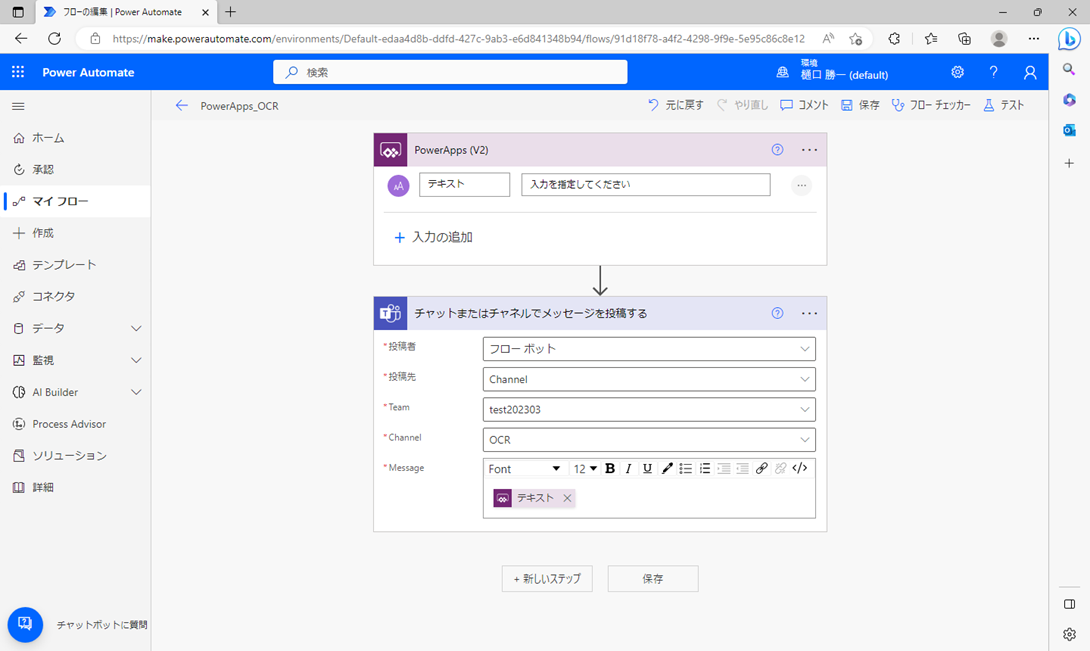
左メニューからPowerAutomateを選択して、作成した“PowerApps_OCR”フローを追加します。
“Teamsに送る”ボタンを追加して、「OnSelect」に以下を設定します。
Set(_Text, Concat(TextRecognizer1.Results, Text));
PowerApps_OCR.Run(_Text);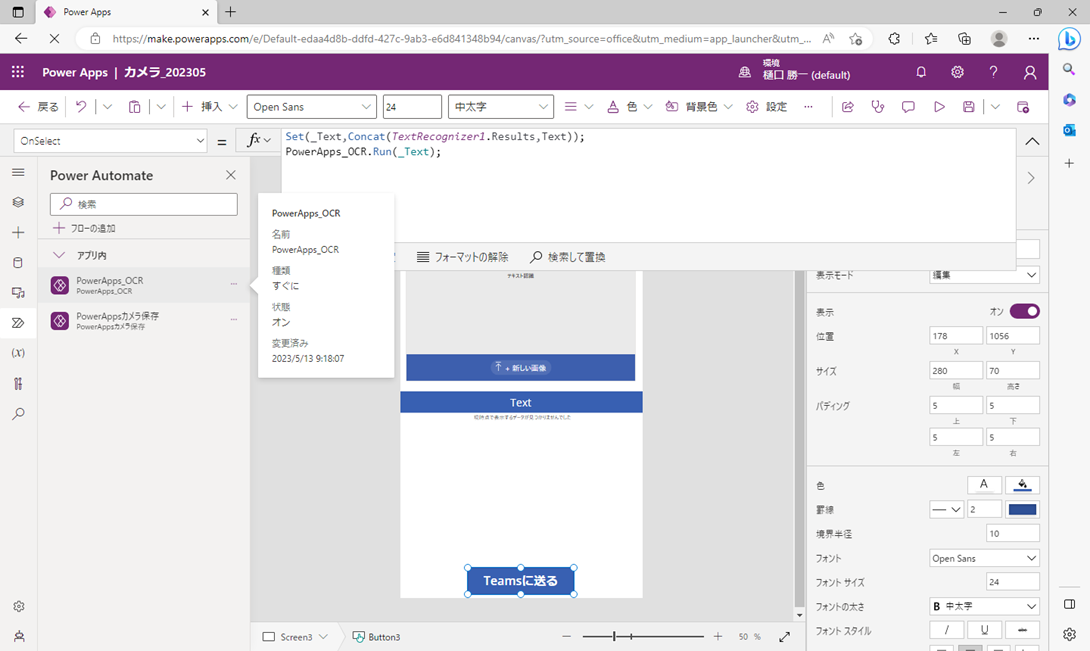
テストしてみましょう。
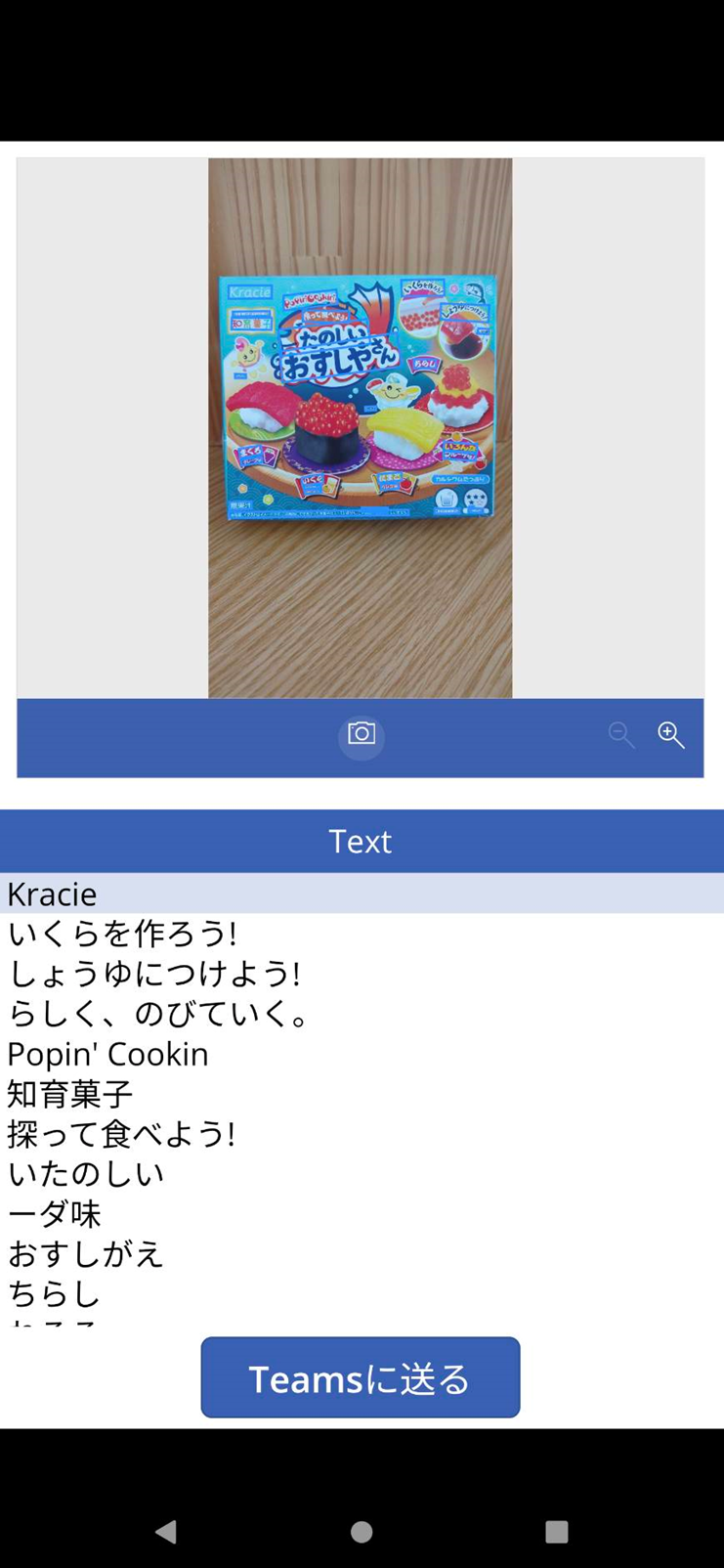
文字列としてきちんと取得できています。
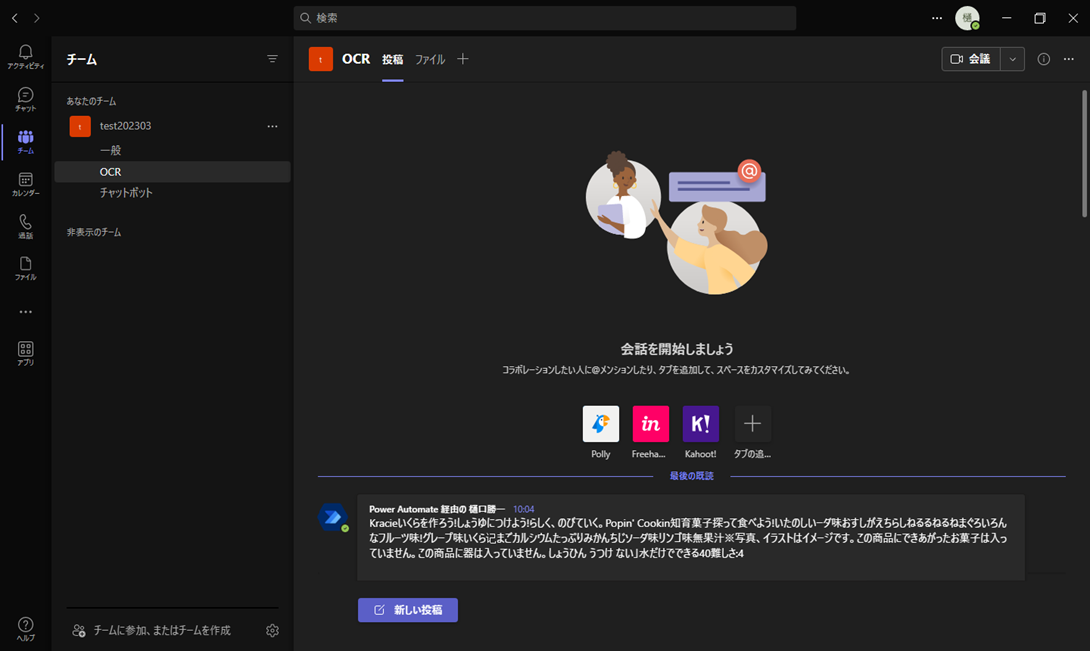
Power AutomateのAI BuilderアクションでOCR機能の追加
前回作成したカメラアプリをカスタマイズしてゆきます。
「保存」ボタンを「解析」に変更します。
カメラアプリから呼び出しているのはPower Automateのフローで“PowerAppsカメラ保存”となっていました。Power Automate側でこのフローをコピーして“PowerApps_OCR2”として保存します。
「解析」ボタンの「OnSelect」に以下を設定します。
PowerApps_OCR2.Run(
{
file: {
contentBytes: _TempImage,
name: ""
}
}
);
UpdateContext({_Msg: "OK!"});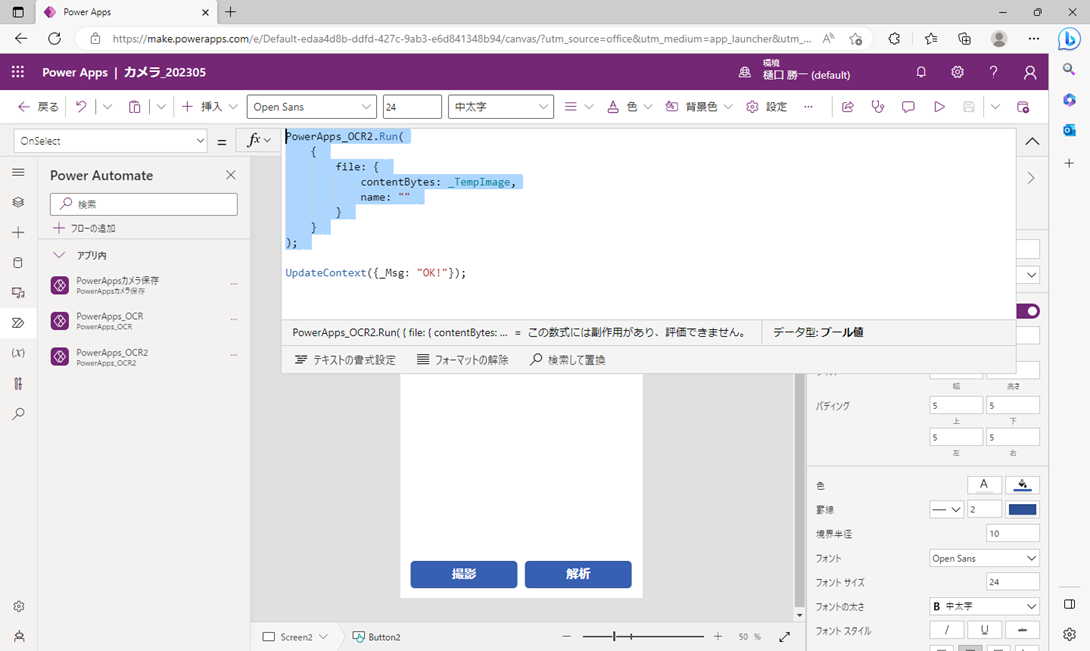
フローを以下のように設定します。
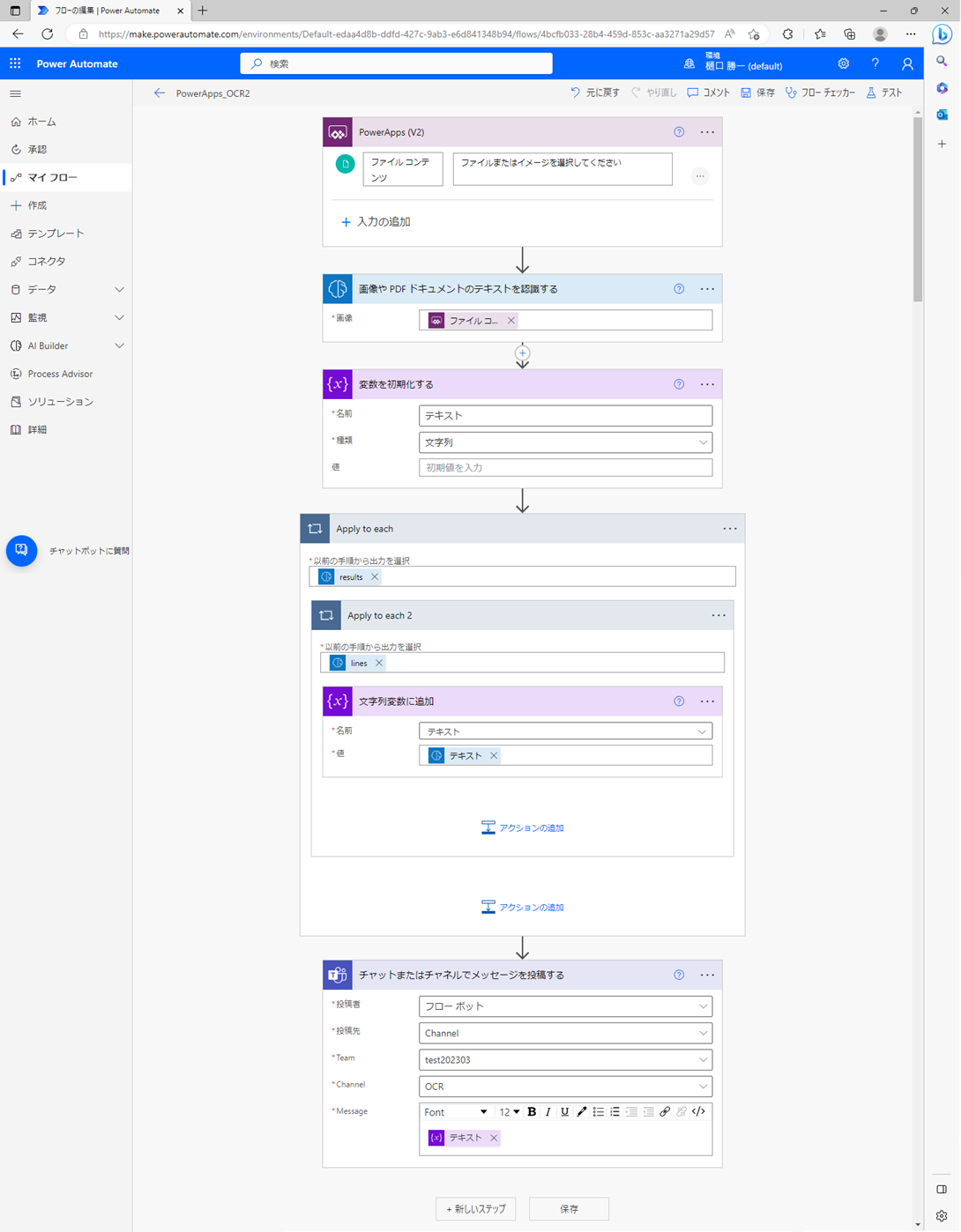
「AI Builder」の「画像やPDFドキュメントのテキストを認識する」アクションを選択すると試用の確認メッセージが表示されるので、「試用版を開始する」を選択します。30日間試用可能です。
参考:AI Builder ライセンス | Microsoft Learn(https://learn.microsoft.com/ja-jp/ai-builder/administer-licensing)
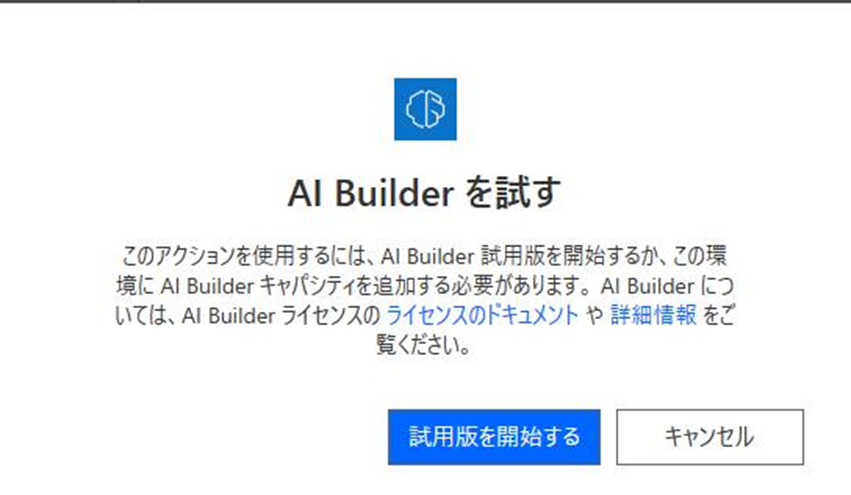
テストしてみましょう。
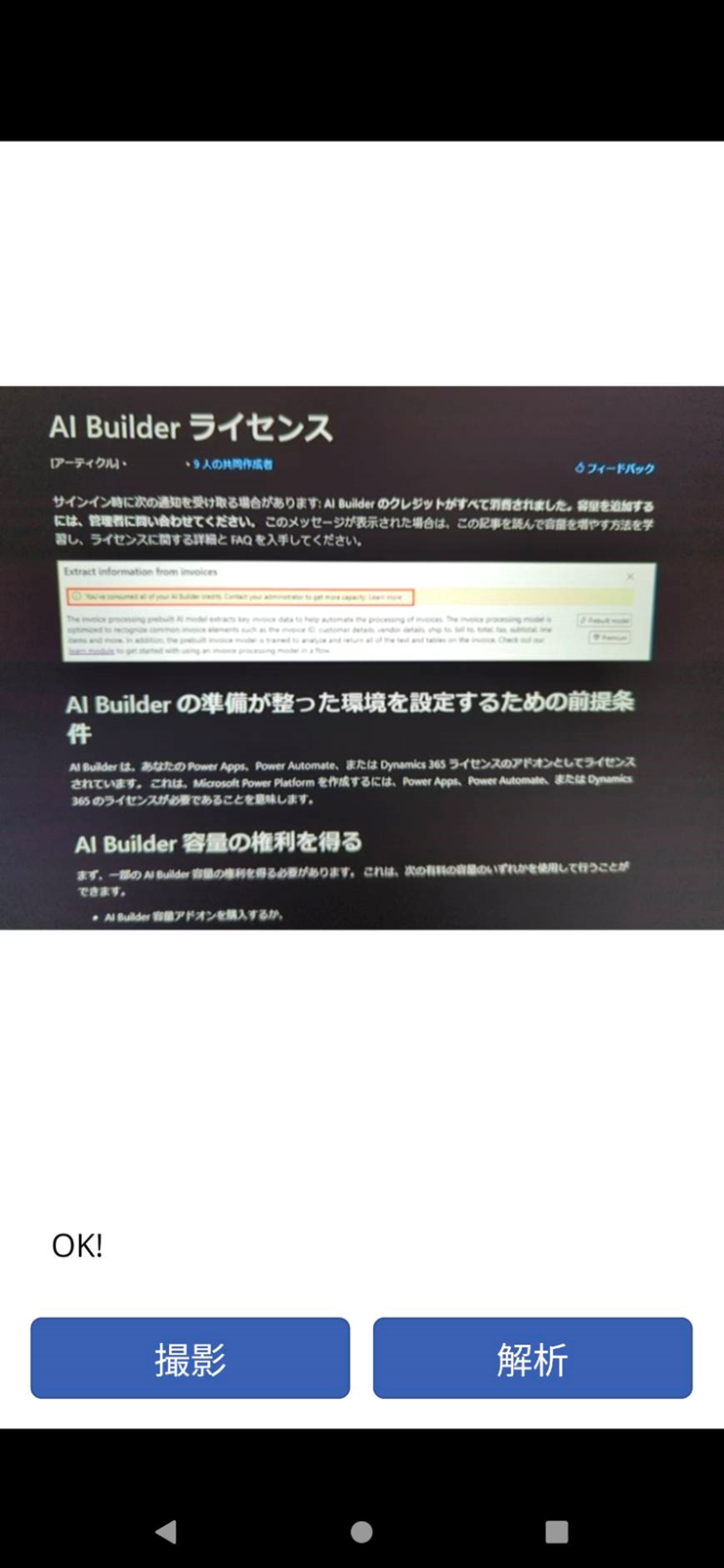
Power Automateの「AI Builder」-「画像やPDFドキュメントのテキストを認識する」アクションでもOCRアプリが作成できました。
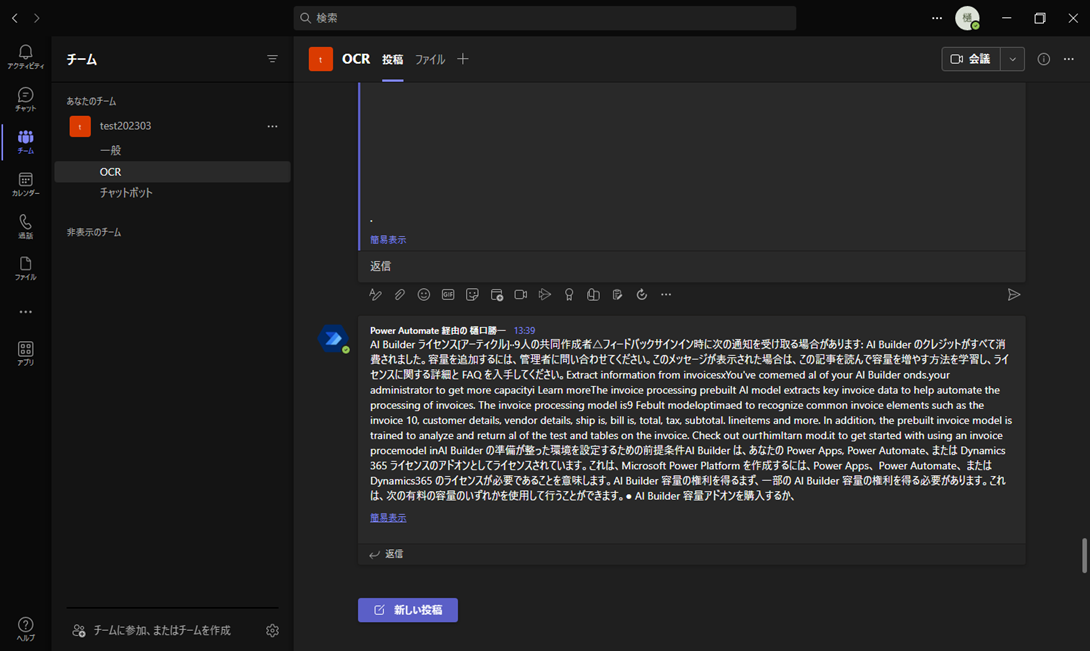
以上、Power Appsのアプリにスマートフォンのカメラを利用してOCRの機能を追加できました。AIを利用するのは専門的な知識や技術が必要と思われがちですが、Power Appsのアプリではあっけないほど簡単にAIが利用できるようになっています。スマートフォンのカメラを利用して、テキスト認識以外にも、名刺リーダーや領収書プロセッサなども用意されていますので、用途に応じて使い分けて専用アプリの作成が可能となっています。
著書の紹介欄
Hyper-Vで本格的なサーバー仮想環境を構築。仮想環境を設定・操作できる!
できるPRO Windows Server 2016 Hyper-V
◇Hyper-Vのさまざまな機能がわかる ◇インストールからの操作手順を解説 ◇チェックポイントやレプリカも活用できる Windows Server 2016 Hyper-Vは、仮想化ソフトウェア基盤を提供する機能であり、クラウドの実現に不可欠のものです。 本書では、仮想化の基礎知識から、Hyper-Vでの仮想マシンや仮想スイッチの設定・操作、プライベートクラウドの構築、Azureとの連携などを解説します。

初めてのWindows Azure Pack本が発売
Windows Azure Pack プライベートクラウド構築ガイド
本書は、Windows Azure PackとHyper-Vを利用し、企業内IaaS(仮想マシン提供サービス)を構成するための、IT管理者に向けた手引書です。試用したサーバーは、最小限度の物理サーバーと仮想マシンで構成しています。Windows Azure Packに必要なコンポーネントのダウンロード、実際にプライベートクラウド構築する過程を、手順を追って解説しています。これからプライベートクラウドの構築を検討するうえで、作業負担の軽減に役立つ一冊です。

ブログの著者欄
採用情報
関連記事
KEYWORD
CATEGORY
-
技術情報(485)
-
イベント(181)
-
カルチャー(43)
-
デザイン(29)
TAG
- "eVTOL"
- "Japan Drone"
- "ロボティクス"
- "空飛ぶクルマ"
- 5G
- Adam byGMO
- AI
- AWX
- BIT VALLEY
- blockchain
- Canva
- ChatGPT
- ChatGPT Team
- Claude Team
- cloudflare
- cloudnative
- CloudStack
- CM
- CNDO
- CNDT
- CODEGYM Academy
- ConoHa
- ConoHa、Dify
- CS
- CSS
- CTF
- DC
- Designship
- Desiner
- DeveloperExper
- DeveloperExpert
- DevRel
- DevSecOpsThon
- Dify
- DNS
- Docker
- DTF
- Expert
- Felo
- GitLab
- GMO AIR
- GMO Developers Day
- GMO Developers Night
- GMO Developers ブログ
- GMO Flatt Security
- GMO GPUクラウド
- GMO Hacking Night
- GMO kitaQ
- GMO SONIC
- GMOアドパートナーズ
- GMOアドマーケティング
- GMOイエラエ
- GMOクラウド]
- GMOグローバルサイン
- GMOサイバーセキュリティ大会議
- GMOサイバーセキュリティ大会議&表彰式
- GMOソリューションパートナー
- GMOデジキッズ
- GMOブランドセキュリティ
- GMOペイメントゲートウェイ
- GMOペパボ
- GMOリサーチ
- Go
- GTB
- Hardning
- Harvester
- HCI
- iOS
- IoT
- ISUCON
- JapanDrone
- Java
- JJUG
- K8s
- Kaigi on Rails
- Kids VALLEY
- LLM
- MetaMask
- MySQL
- NFT
- NVIDIA
- NW構成図
- NW設定
- OpenStack
- Perl
- perplexity
- PHP
- PHPcon
- PHPerKaigi
- PHPカンファレンス
- QUIC
- Rancher
- RPA
- Ruby
- Selenium
- Slack
- Slack活用
- Spectrum Tokyo Meetup
- splunk
- SRE
- SSL
- Terraform
- TLS
- TypeScript
- UI/UX
- vibe
- VLAN
- VS Code
- アドベントカレンダー
- イベントレポート
- インターンシップ
- オブジェクト指向
- オンボーディング
- お名前.com
- カルチャー
- コンテナ
- サイバーセキュリティ
- スクラム
- スペシャリスト
- セキュリティ
- ソフトウェアテスト
- チームビルディング
- デザイン
- ドローン
- ネットのセキュリティもGMO
- ネットワーク
- ヒューマノイド
- ヒューマノイドロボット
- プログラミング教育
- ブロックチェーン
- マルチプレイ
- ミドルウェア
- モバイル
- ゆめみらいワーク
- リモートワーク
- レンタルサーバー
- 京大ミートアップ
- 人材派遣
- 出展レポート
- 協賛レポート
- 基礎
- 多拠点開発
- 大学授業
- 宮崎オフィス
- 展示会
- 応用
- 技育プロジェクト
- 技術広報
- 新卒
- 暗号
- 業務効率化
- 業務時間削減
- 機械学習
- 決済
- 物理暗号
- 視覚暗号
- 高機能暗号
PICKUP